2. Cryptopia(크립토피아) 이용방법(거래소)
▶ 거래소 소개
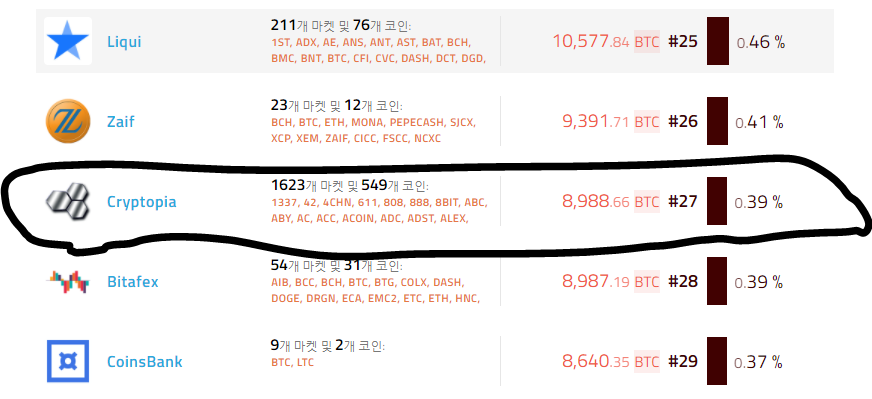
오늘 소개해드릴 거래소는 현재(18년 1월 11일... 헛 111데이네요?) 27위를
기록하고 있는 크립토피아 입니다!
뉴질랜드 달러를 받는 역시 또 보물코인들이 많이 잠들고 있는 거래소중 하나죠!
사용하실 수 있다면 뚫어보세여! 뉴질랜드 안살아서 ㅋㅋ
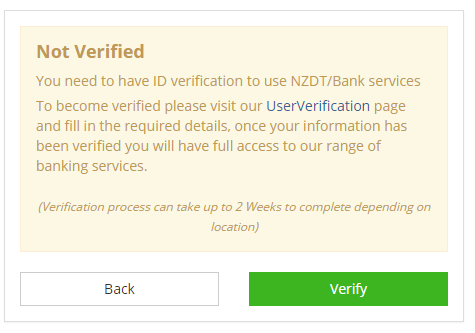
======================================================
▶ 가입하기
https://www.cryptopia.co.nz/Register?referrer=nxt
일단 거래소로 갑니다.
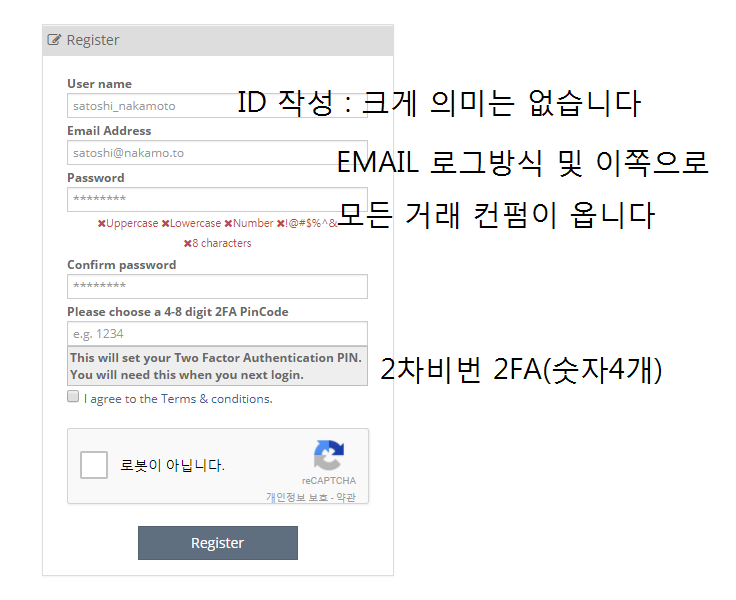
위 그림처럼 가입화면이 나옵니다. 가입을 해주시구요~
로그인할때 이메일과 비번 및 2차비번을 치고 로그인을 합니다.
우측위의 화면에서 지갑/설정등 모든 옵션이 다 있습니다.
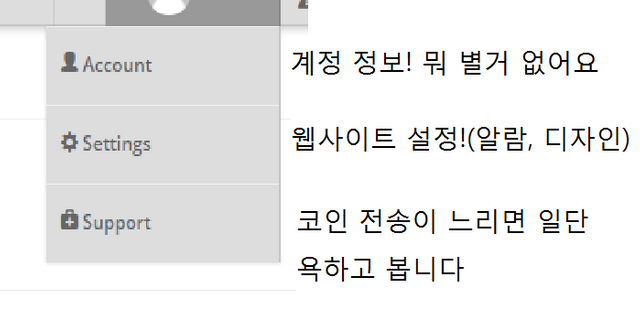
위 메뉴들은 별거 없습니다. 누를일도 별로 없죠. 저 설명 그대로이니 따로 다루진 않겠습니다 ^^
======================================================
▶ 입금 및 출금, 잔고확인
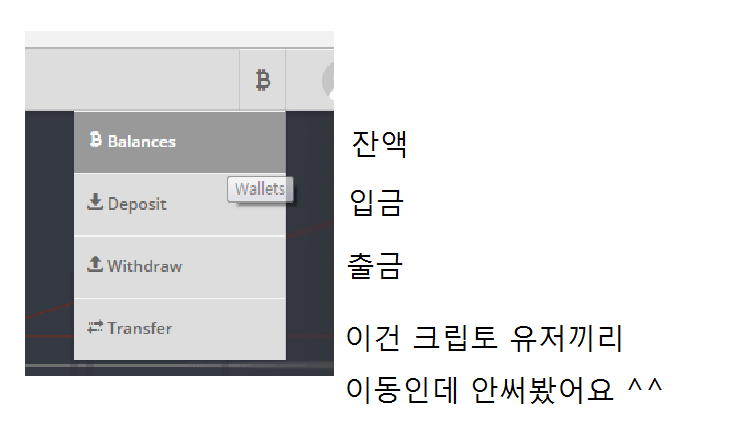
BALLANCE(잔액)을 눌러보도록 하겠습니다.

나머지 사항은 다 아실테고 좌측에 보이는 4개의 아이콘은 아주 유용합니다.
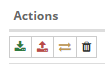
입금, 출금 그리고 이런 기능은 크립토에서만 봤는데 먼지사토시들을 없애는 기능입니다.
이유는 HIDE ZERO BALANCE에서 안보이게 하게끔이죠.(하지만 뭐 굳이 그럴필요는 없을거 같습니다 ㅋㅋ)
You have used $0.00 of your $5000.00 NZD daily limit.
그리고 이렇게 하루에 5000달러 출금 제한이 있으니 염두해두시기 바랍니다.
daily limit를 클릭하면 출금제한을 풀 수가 있습니다.
많이들 해보셨죠? 신분증 사진, 신분증 들고 셀피 찍고... 주소 치고 허락 날때까지 존버...

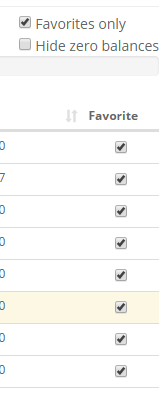
크립토피아 최강의 인터페이스중 하나인 즐겨찾기, 다른사이트처럼 전코인 다보기하면서
로딩 기다릴 필요도 없고 발란스가 없어도 저렇게 즐겨찾기 코인들을 항상 보실 수 있어요.
HITBTC 같은경우엔 다른 코인 보려면 그 느려터진 사이트 속도의 로딩을 기다려야되죠...
최악의 인터페이스 HITBTC..(이건 디스입니다) ㅋㅋ
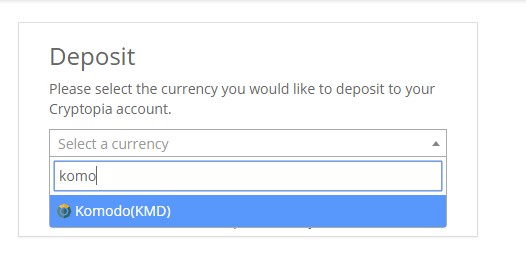
DEPOSIT(입금) 화면 입니다.
제가 정말 좋아하는 크립토피아의 메뉴입니다. 진짜 여기만큼 입금 편한데가 없음!!
검색해서 원하는 코인 설정하고 NEXT 누릅니다
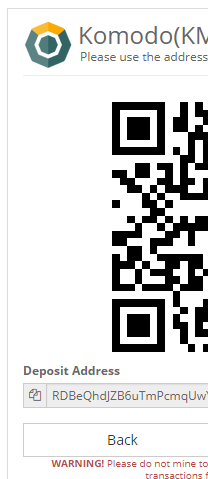
이렇게 주소가 나오죵, 항상 주소복사는 더블클릭을 이용하시기 바랍니다.
드래그보다는 더블클릭!
그리고 출금 입니다 과정은 같으며,
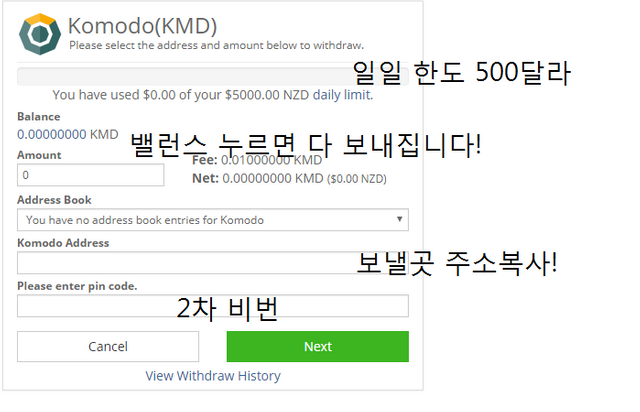
이렇게 사용하시면 됩니다.
그리고 입금 출금 메뉴 모두 코인검색하는 칸 밑에 보시면 HISTORY 가 있습니다.
바로 입금내역, 출금내역으로 이동!
제가 크립토피아 입출금 메뉴를 좋아하는 이유가 다른곳처럼 잔액메뉴 전체보기해서 일일히 검색하거나 코인에 직접가서 입금을 하는 번거로움 자체가 없기때문입니다!!
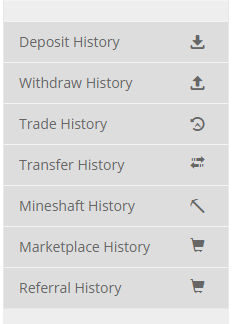
좌측 맨 아래 메뉴 설명입니다
입금 내역
출금 내역
거래 내역
전송 현황(이건 모르셔도 됩니다)
MINESHAFT(이건 뭐죠 ㅋ)
마켓 이용 내역(우린 사도 배달 안되요)
추천인 내역(크립토에서는 가입시키면 DOT 이라는 코인을 줍니다 활용방법은 다음시간에!)
- 입금내역

위처럼 입금내역이 나옵니다. 20/20개의 확인절차를 거쳐 성공적으로 입금했다고 나오는거죠
(저당시 카이버 가격 1700원으로 기억하는데...ㅋㅋㅋ)
입금진행중일 경우 PENDING으로 나오며 16/20 이런식의 확인절차가 이루어지는걸 보실 수 있을거에요
혹시나 입금을 햇는데도 안뜬다? 그래도 걱정마세요. 확인 하는 방법은 탐색기를 이용하는 겁니다.
- 출금내역

이렇게 역시 크립토피아에서 출금진행을 하기전에는 PROCESSING(진행중)이라고 나오다가
COMPLETE(완료)로 바뀝니다. 하지만 이건 크립토측에서 출금신청을 완료했다는거지
도착했다는 말은 아니죠. 거래소에서 떠난 우리의 코인은 저 망망대해 블록체인에서
수많은 컨펌을 기다리며 헤엄치게 됩니다.~ 확인은 역시 탐색기에서 할수있네요.
- 보안설정
참고로 크립토는 구글 OTP가 없습니다. SECURITY(보안설정) 들어가셔도 2차 비번만 존재합니다
======================================================
▶ 거래하기
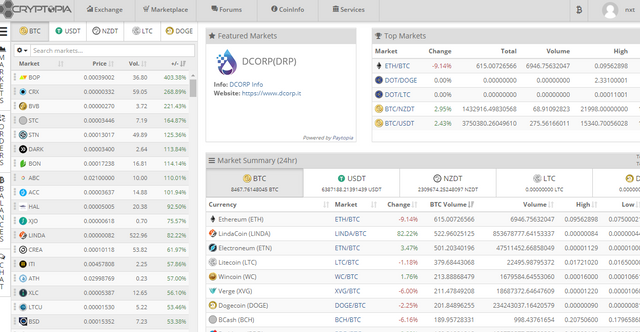
이렇게 화려한 거래소가 나옵니다.
저는 개인적으로 크립토피아 인터페이스를 좋아합니다. 사이트도 빠르고(인기가 없어서) 깔끔해요
좌측에서 각 통화거래소를 누를수 있고 검색을 하셔서 원하는 코인을 누르시면 됩니다.
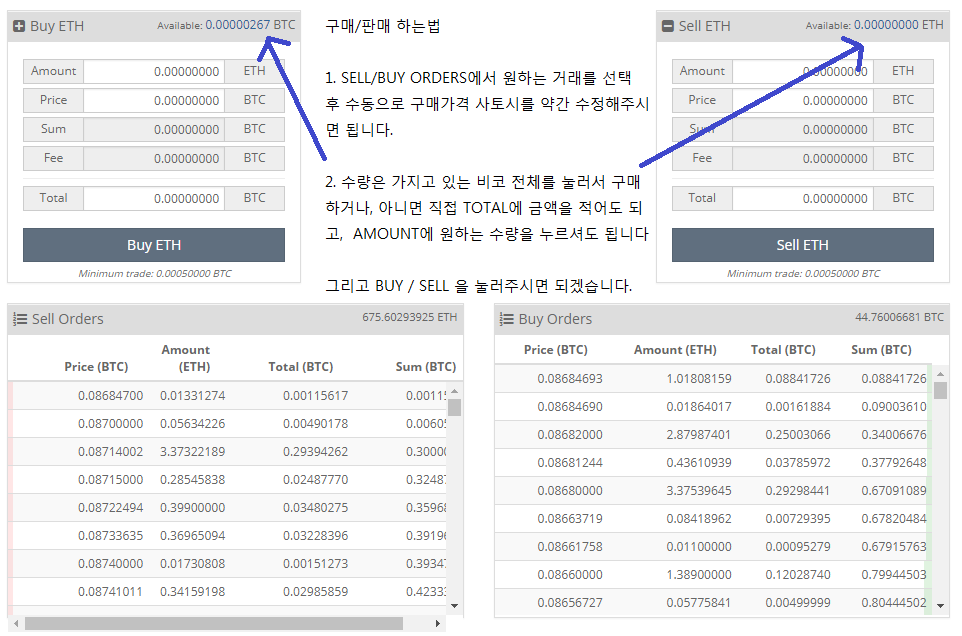
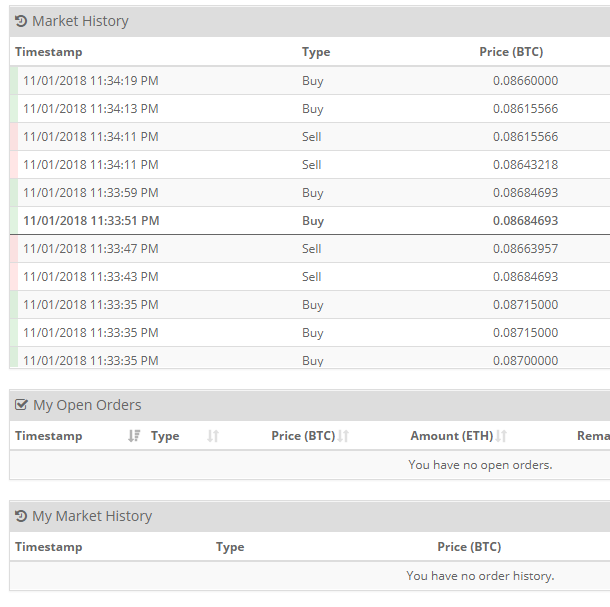
실시간 거래현황 / 나의 거래내역 등을 보실 수 있습니다.
======================================================
2번째 거래소 가입방법 및 사용방법 포스팅 입니다.
여러분들의 해외거래소 이용을 무적으로 만들어 드리기 위해 오늘도 열심히 노력합니다.ㅋㅋ
김프가 판치는 이상황에 해외거래소가 훨씬 안전하고 평화롭긴 합니다 ^^
그리고 보물코인들이 얼마나 많은지...
영어를 모르셔도 !!! 거래소 사용방법 마스터 하는거 이렇게 한두개 뚫다보면 암것도 아닙니다 ㅋㅋ
도움이 되셨다면 보팅 부탁드려용^^ 저에게 큰 힘이 됩니다 ㅋㅋ
그리고 다시 한번 가입 주소 입니다.
https://www.cryptopia.co.nz/Register?referrer=nxt
제 레퍼럴 넣는건 애교죠 헤헤헷

1.CoinExchange(코인익스체인지) 이용방법(거래소) https://steemit.com/djsansam/@shikisekki28/1-coinexchange
'잡코인 / ICO / 랜딩코인 공부방' 오픈채팅방입니다.
https://open.kakao.com/o/g97nwDF